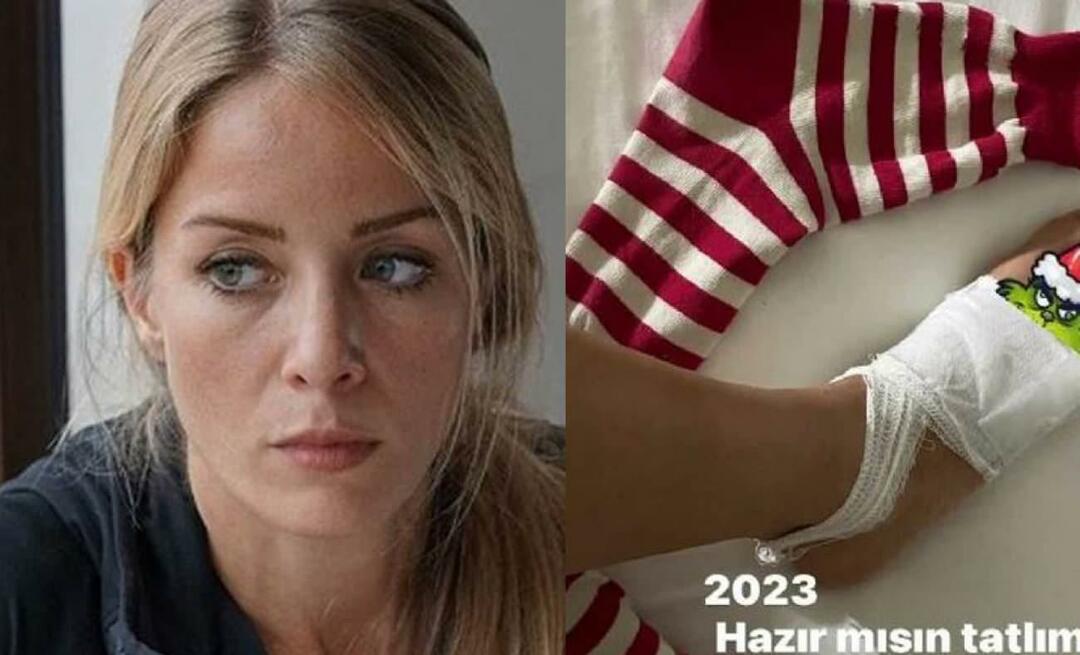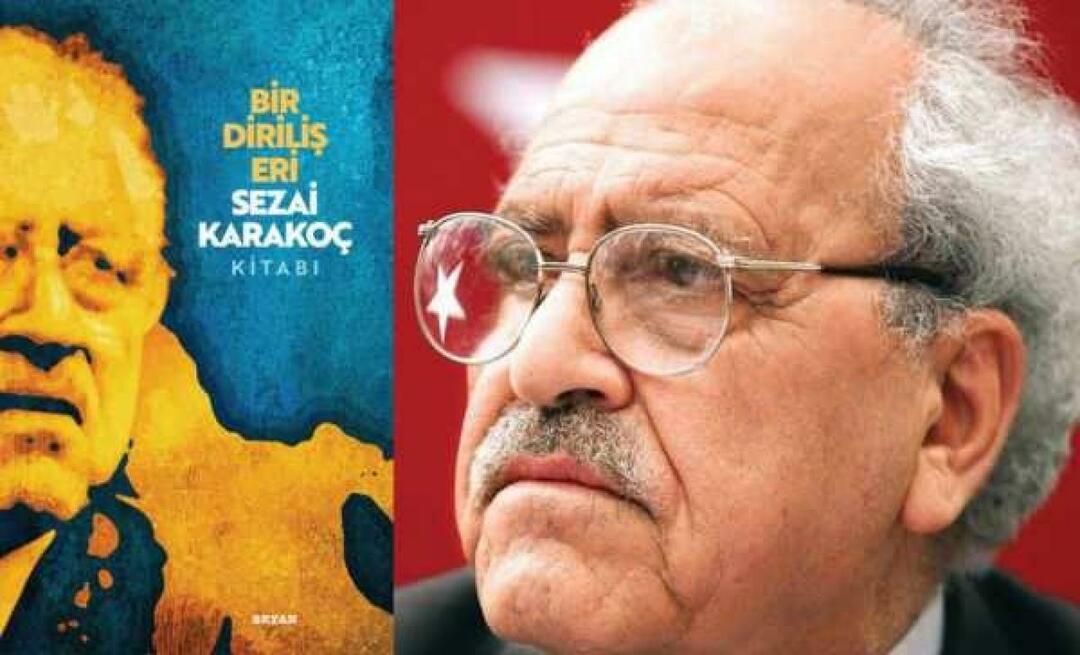Määritä Apple OS X Lion -ohjelmiston päivitysominaisuus
Os X Omena Mac Os X Leijona / / March 19, 2020
Äskettäin näyttelin ystävällesi kuinka kiinnittää Windows Update -kuvake heidän tehtäväpalkkiin. Se sai minut ajattelemaan Macin päivityksiä ja OS X Lion -ohjelmistopäivityksen mukauttamista. Tässä on katsaus kuinka mukauttaa Mac-ohjelmiston päivitysasetukset mieleiseesi.
Äskettäin näyttelin ystävällesi kuinka kiinnittää Windows Update -kuvake heidän tehtäväpalkkiin. Se sai minut ajattelemaan Macin päivityksiä ja OS X Lion -ohjelmistopäivityksen mukauttamista. Tässä on katsaus kuinka mukauttaa Mac-ohjelmiston päivitysasetukset mieleiseesi.
Napsauta ensin valikkopalkissa Apple-kuvaketta ja sitten Järjestelmäasetukset.
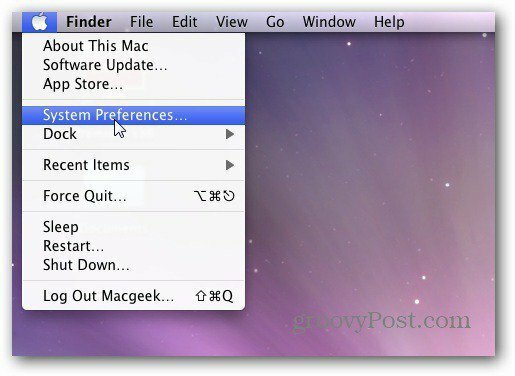
Napsauta sitten Järjestelmäasetusnäytössä Ohjelmistopäivitykset.
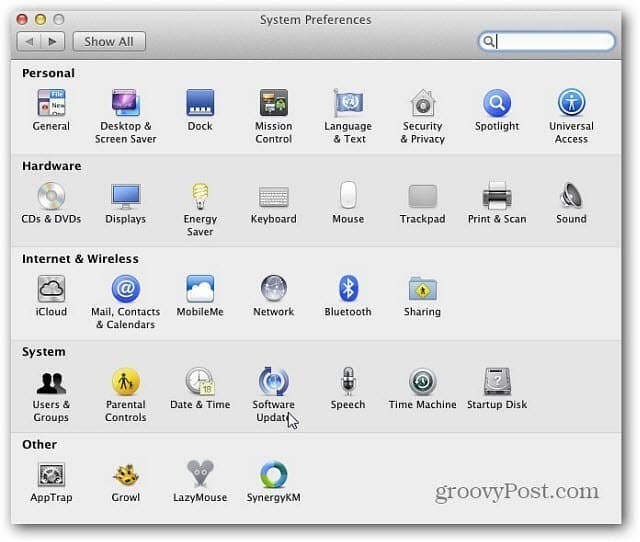
Seuraavalla näytöllä Ajoitettu tarkistus valitaan oletuksena. Tässä on missä voit asettaa päivitysten tarkistamistaajuuden. Voit valita päivittäin, viikoittain tai kuukausittain. Tarkista, lataanko päivitykset automaattisesti vai ei. Jos poistat valinnan Lataa päivitykset automaattisesti, järjestelmä tarkistaa silti automaattisesti päivitykset. Se ilmoittaa sinulle, jos sellaisia on käytettävissä, sinun on ladattava ne ensin ennen asennusta. Jos haluat säästää aikaa, suosittelen valintaruutua.
Voit napsauttaa Tarkista nyt nähdäksesi, onko päivityksiä saatavana tällä hetkellä.
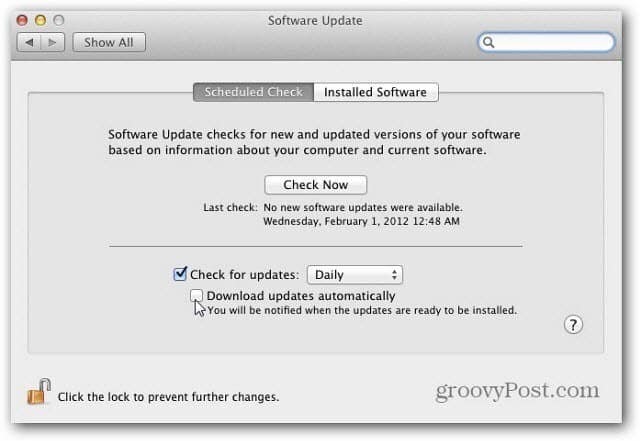
Napsauta nyt asennettua ohjelmistoa. Tämä näyttää luettelon kaikista ohjelmistoista, jotka on päivitetty ohjelmistopäivityksellä. Tämä on vain viiteluettelo. Määritettäviä asetuksia ei ole.
Kun olet määrittänyt ohjelmistopäivityksen määrittämisen, napsauta riippulukon kuvaketta estääksesi muutokset.
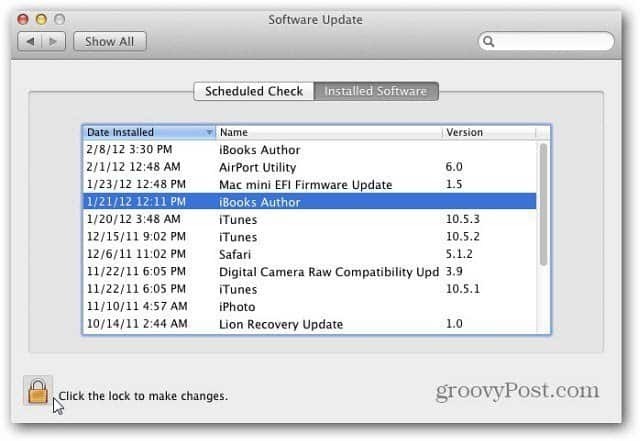
Siinä kaikki on siinä! Voit palata takaisin sisään ja tehdä säätöjä myöhemmin tarvittaessa.